国旅手游网提供好玩的手机游戏和手机必备软件下载,每天推荐精品安卓手游和最新应用软件app,并整理了热门游戏攻略、软件教程、资讯等内容。欢迎收藏
网友诠释提问:谷歌浏览器弹窗拦截功能打开
很多用户在使用谷歌浏览器时候会选择开启窗口拦截功能,但是这样也会屏保掉我们需要看到的窗口,有些用户想要将窗口拦截功能关闭,不知道该如何操作,下面是小编整理的操作步骤,一起来看看吧~
【谷歌浏览器常见问题汇总】
1、首先打开谷歌浏览器,在根据栏中找到“三个点”的菜单按钮,并点击。(有些版本是“三条横线”按钮)
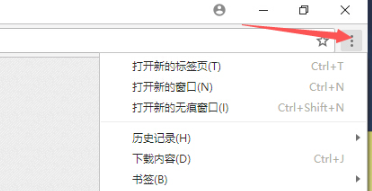
2、在弹出的列表中找到“设置”选项,并点击打开。
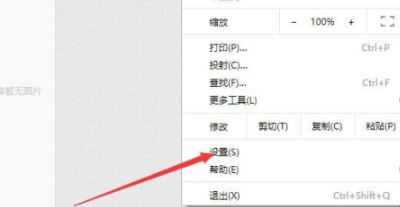
3、进入设置窗口中,找到最下方“高级”选项按钮并点击进入。
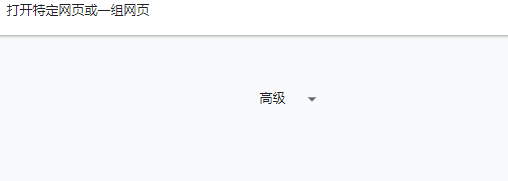
4、在高级列表中依次找到“隐私设置和安全性”、“内容设置”两个选项。
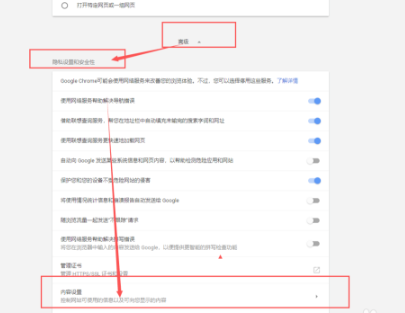
5、在内容设置窗口中,找到“弹出式窗口”选项并点击进入。
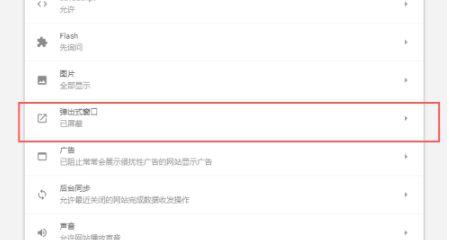
6、在弹出式窗口中,将弹出窗口“允许”选项打开就可以了。
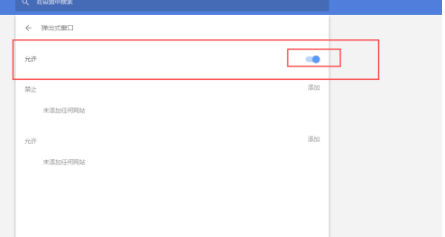
可能你还想了解:谷歌浏览器打不开网页解决方法 | 谷歌浏览器保存账号密码方法
以上就是谷歌浏览器弹出窗口拦截功能关闭操作方法了,更多相关教程可以继续关注国旅软件(jb51.cc)哦~
以上是国旅软件为你收集整理的谷歌浏览器弹出窗口拦截功能关闭操作方法全部内容。
如果觉得国旅软件网站内容还不错,欢迎将国旅软件推荐给好友。
关于《谷歌浏览器弹出窗口拦截功能关闭操作方法》相关问题的解答煙菋小编就为大家介绍到这里了。如需了解其他软件使用问题,请持续关注国旅手游网软件教程栏目。
版权声明:本文内容由互联网用户自发贡献,该文观点仅代表作者本人。本站仅提供信息存储空间服务,不拥有所有权,不承担相关法律责任。如果发现本站有涉嫌抄袭侵权/违法违规的内容,欢迎发送邮件至【1047436850@qq.com】举报,并提供相关证据及涉嫌侵权链接,一经查实,本站将在14个工作日内删除涉嫌侵权内容。
本文标题:【谷歌浏览器弹出窗口拦截功能怎么关闭[谷歌浏览器的弹出拦截如何关闭]】
本文链接:http://www.citshb.com/class173545.html
